Ngay cả khi bạn chưa bao giờ gặp phải lỗi lớp phủ màn hình, bạn vẫn luôn biết cách khắc phục nó. Bạn không bao giờ biết khi nào bạn sẽ tìm thấy nó. Đó là một lỗi khó chịu sẽ không tự biến mất, vì vậy bạn sẽ phải tìm hiểu sâu vào cài đặt thiết bị của mình để quản lý nó.
Bạn sẽ thấy lỗi này khi bạn đang sử dụng ứng dụng dành cho thiết bị di động và sau đó bắt đầu sử dụng ứng dụng mới được cài đặt. Ứng dụng mới được cài đặt này có thể yêu cầu quyền truy cập và khi thông báo lỗi đáng sợ được hiển thị.
Cách khắc phục lỗi lớp phủ màn hình trên Android
Một cách để khắc phục lỗi lớp phủ màn hình là trước tiên hãy đi tới cài đặt thiết bị và nhấn vào Ứng dụng, sau đó là Trình quản lý ứng dụng. Ở góc trên cùng bên phải của màn hình, bạn sẽ thấy tùy chọn “Khác” mà bạn cần chọn.
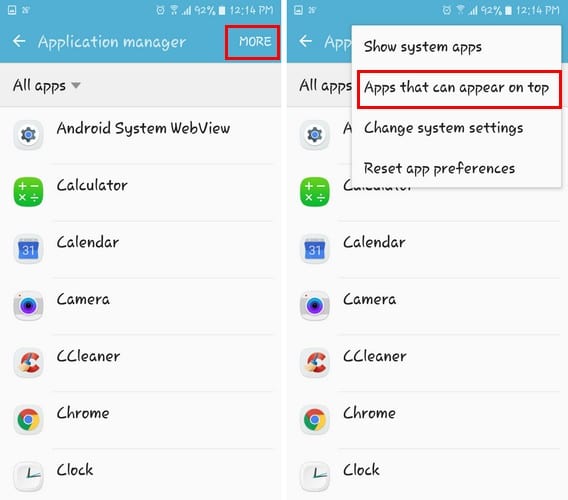
Khi cửa sổ bật lên xuất hiện, hãy chọn tùy chọn có nội dung “Ứng dụng có thể xuất hiện ở trên cùng”. Cuộn xuống cho đến khi bạn thấy các ứng dụng có quyền này và tắt một số ứng dụng. Một ứng dụng tôi khuyên bạn nên tắt là Messenger. Bất cứ khi nào tôi gặp lỗi này, đôi khi chỉ cần vô hiệu hóa tính năng này sẽ giúp tôi thoát khỏi lỗi.
Sau khi tắt một số ứng dụng, hãy thử khởi động lại ứng dụng đã gây ra lỗi lớp phủ màn hình. Nếu bạn đã tắt các ứng dụng mà bạn cho là thủ phạm và vẫn gặp phải lỗi này, bạn cần quay lại và tắt một vài ứng dụng khác.
Sử dụng chế độ an toàn để sửa lỗi lớp phủ màn hình
Nếu phương pháp trên không hoạt động, có vẻ như bạn sẽ phải chuyển sang chế độ an toàn. Tùy thuộc vào thiết bị đang sử dụng, nó sẽ phụ thuộc vào phương pháp ở chế độ an toàn, nhưng đây là một phương pháp thường hoạt động trên tất cả các thiết bị.
Nhấn nút nguồn cho đến khi các tùy chọn xuất hiện. Nhấn và giữ tùy chọn Tắt nguồn và sau vài giây, bạn sẽ thấy thông báo bật chế độ an toàn. Nhấn vào OK và bạn sẽ thấy rằng bạn đã vào Chế độ an toàn thành công vì nó sẽ cho biết chế độ ở góc dưới cùng bên trái.
Bây giờ bạn đang ở chế độ an toàn, hãy chuyển đến Cài đặt, sau đó là Ứng dụng. Nhấn vào ứng dụng mà bạn cho là đang gây ra sự cố và chọn các quyền. Vui lòng bật tất cả các quyền mà ứng dụng yêu cầu trước đó, sau đó khởi động lại điện thoại của bạn.
Nếu bạn có một chiếc điện thoại Android cũ chạy Marshmallow, bạn sẽ thường xuyên gặp phải vấn đề này. Nhưng các điện thoại Android mới hơn hiếm khi bị vấn đề này, nhưng đừng ngạc nhiên nếu một ngày nào đó nó xuất hiện.
Ứng dụng để gỡ cài đặt
Có những ứng dụng gây ra sự cố. Ví dụ: tôi khuyên bạn nên gỡ cài đặt các ứng dụng như DU Speed Booster, Clean Master, Go Speed và các ứng dụng khác yêu cầu tăng tốc hoặc dọn dẹp điện thoại của bạn.
Tắt các thao tác bằng một tay cho các thiết bị Samsung
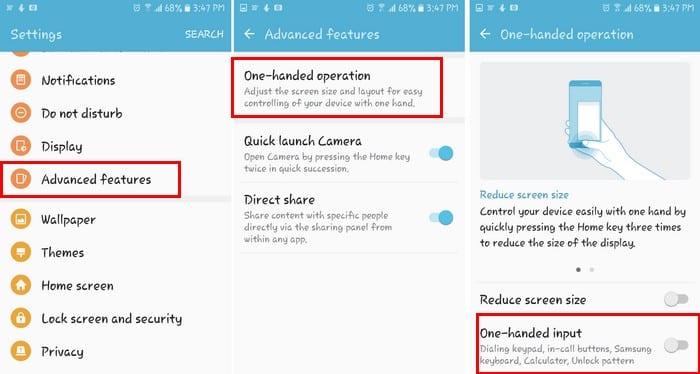
Nếu bạn đang sử dụng thiết bị Samsung, các phương pháp trên có thể không giải quyết được sự cố. Trong trường hợp đó, bạn sẽ phải vô hiệu hóa các thao tác bằng một tay. Đi tới Cài đặt và nhấn vào Tính năng nâng cao. Giao dịch một tay sẽ là lựa chọn đầu tiên ở trên cùng. Chạm vào nó và tắt các thao tác bằng một tay.
Bây giờ, hãy thử sử dụng ứng dụng đã cho bạn lỗi lớp phủ màn hình. Hy vọng rằng vấn đề sẽ biến mất.
phần kết luận
Thật không may, đây là một vấn đề mà người dùng Marshmallow sẽ phải đối mặt cho đến khi Samsung sửa chữa nó (nếu có). Ít nhất có nhiều cách để giải quyết lỗi này để ít nhất bạn có thể loại bỏ nó. Bạn xử lý lỗi này như thế nào? Chia sẻ các giải pháp của bạn trong phần bên dưới.
